Como cortar áudio no Audacity: a melhor abordagem com a qual você pode contar
Às vezes, não podemos evitar a gravação de uma faixa de áudio mais longa do que desejávamos e isso de alguma forma faz com que nosso armazenamento fique cheio. Portanto, você precisará de um aplicativo que possa ajudá-lo a cortar o áudio gravado. E falando em aplicativo de corte de áudio, o Audacity está aqui para estender a mão.
Talvez você seja novo no Audacity ou ainda esteja procurando maneiras de dividir seus arquivos de áudio, bem, hoje é seu dia de sorte! Porque neste post, daremos a você todas as informações que você vai precisar sobre como cortar um áudio no Audacity. Verifique as informações do guia na lista abaixo.
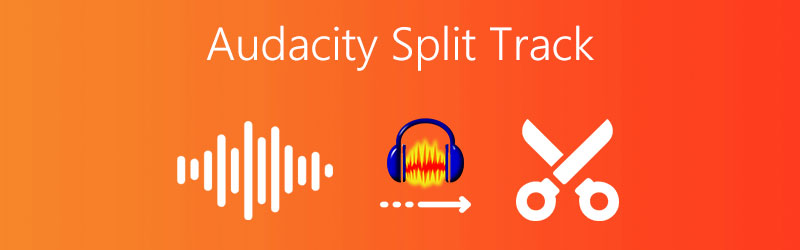
- Parte 1. Como cortar FLAC no Audacity
- Parte 2. Maneira profissional de dividir a trilha de áudio
- Parte 3. Como cortar áudio online
- Parte 4. Perguntas frequentes sobre como cortar áudio no Audacity
Parte 1. Como cortar FLAC no Audacity
Dado que você já tem o aplicativo Audacity, mas não sabe como cortar um áudio nele, esta parte deste post vai mostrar a maneira certa de como fazê-lo. A única coisa que você precisa é verificar as informações do guia abaixo para que você possa cortar com sucesso um áudio no Audacity.
Passo 1: No Audacity, abra o clipe de áudio com o qual deseja operar. Em seguida, pressione o F1 no teclado e clique no marcador na região que deseja cortar.
Passo 2: Depois disso, para cortar sua trilha de áudio, pressione o Editar seção, em seguida, o Limites do clipe para que seus clipes sejam divididos em dois. Em seguida, pressione o Dividir ou o Controle I no seu teclado.
etapa 3: Assim que terminar de seguir todas as etapas acima, pressione o botão Excluir no teclado para controlar o arquivo de áudio. Você pode decidir se deseja excluir totalmente o arquivo ou movê-lo para outro local no arquivo. E agora você tem seu arquivo de áudio cortado.
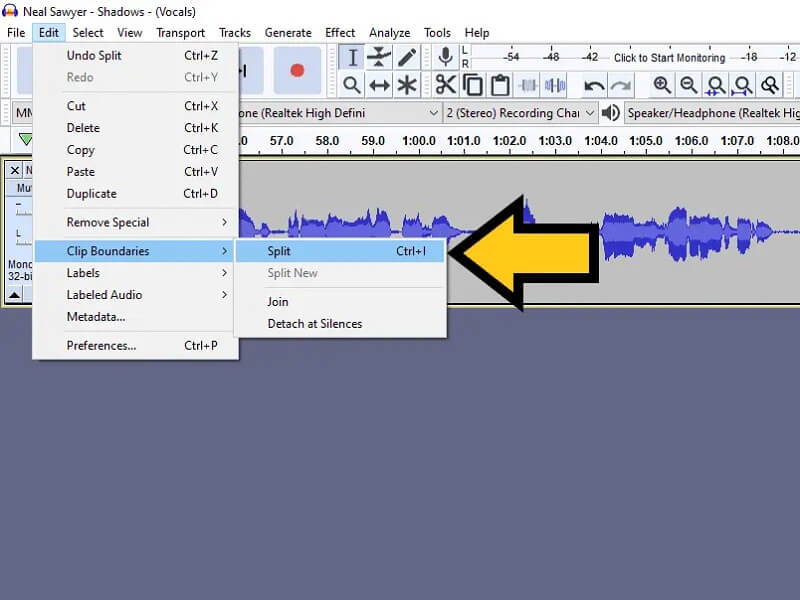
Parte 2. Maneira profissional de dividir a trilha de áudio
Se você está procurando um profissional para usar o aplicativo, não vá mais longe porque Vidmore Video Converter é o que você está procurando! Este aplicativo pode ser baixado no Mac e no Windows. Além disso, Vidmore é construído com uma interface amigável que o torna ainda mais favorável para os usuários.
Outra coisa que este aplicativo consegue a adesão do usuário são seus recursos de navegação fáceis. Você não precisa ter muito conhecimento quando se trata de tecnicalidades do software porque você pode cortar ou aparar facilmente suas faixas de áudio aqui. Parece interessante, certo? Então, sem mais delongas, aqui estão as etapas detalhadas, mas fáceis de seguir, para dividir a faixa de áudio usando este aplicativo.
Etapa 1: Baixe o conversor de vídeo Vidmore
Vá para o seu navegador e pesquise por Vidmore Video Converter ou tente clicar em um dos botões de download abaixo. Depois disso, instale e execute o aplicativo em seu sistema.
Etapa 2. Adicionar seu arquivo de destino
Depois que o software for iniciado, clique no Adicionar arquivos botão no canto superior esquerdo da tela, ou simplesmente pressione o Mais no centro da tela e escolha o áudio que deseja cortar.
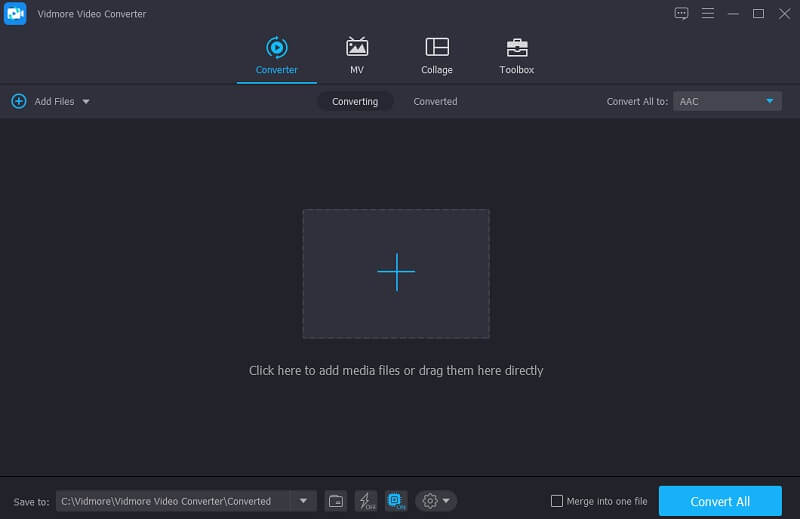
Etapa 3. Corte seu arquivo de áudio
Depois de adicionar o arquivo de destino, clique no Tesoura ícone próximo a ele para ser guiado pelos recursos de edição. Basta posicionar o cursor sobre a área do arquivo que você deseja manter para recortá-lo. Ou você pode clicar no Divisão Rápida guia para cortar seus clipes de áudio em diferentes regiões, colocando o número que você deseja que seu arquivo seja dividido no Dividido pela média aba. Em seguida, clique no Salve aba.
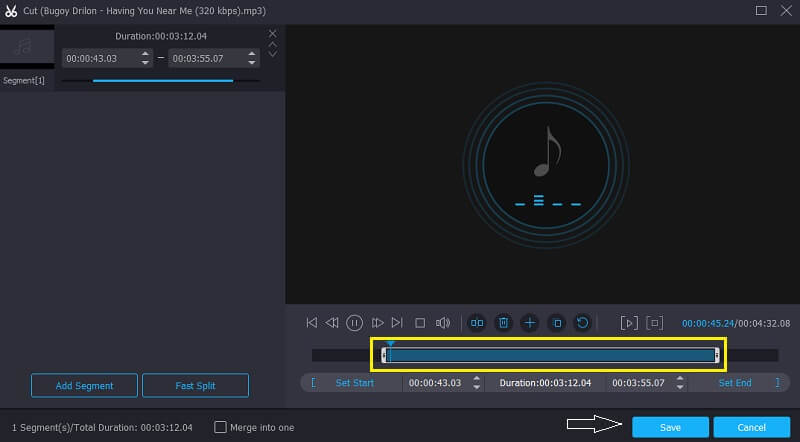
Etapa 4. Salve o arquivo de áudio
Quando terminar de fazer os ajustes em seu arquivo, selecione o Converter tudo para finalizar o corte e a conversão. Isso é tudo que há para fazer!
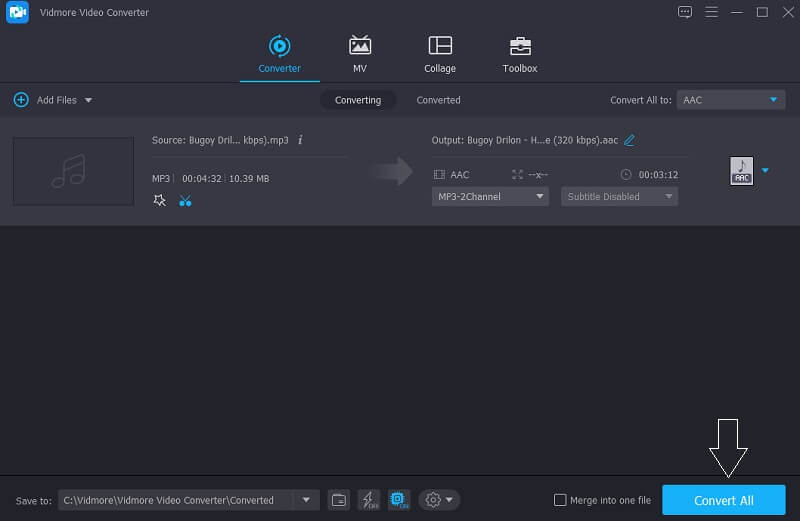
Parte 3. Como cortar áudio online
Digamos que você não tenha armazenamento suficiente para baixar outro aplicativo, mas realmente precisa cortar seu arquivo de áudio, portanto pode contar com as ferramentas online que estão sendo oferecidas pela internet. Através desses aplicativos baseados na web, você não terá que se preocupar em ter outra ferramenta para cortar suas faixas de áudio porque você ainda pode usá-la sem a necessidade de baixá-la. E agora, mostraremos as duas ferramentas online nas quais você pode confiar para cortar seus arquivos de áudio. Dê uma olhada nas informações abaixo.
1. Audioalter
O primeiro na lista de aplicativos baseados em navegador nos quais você pode confiar para cortar seu arquivo de áudio é o Audioalter. Este aplicativo oferece recursos ricos como panner automático, equalizador, redutor de ruído, removedor de voz, alterador de volume e aparador também. E outra coisa que é boa sobre esta ferramenta é sua interface amigável. E ajuda os usuários a se atualizarem facilmente com suas ferramentas de edição. E para lhe dar mais detalhes sobre como cortar um áudio usando Audioalter, dê uma olhada nas etapas indicadas abaixo.
Passo 1: Vá para a página do Audioalter e encontre o Aparador / Cortador nas opções. Carregue o arquivo de áudio que você deseja cortar ou cortar.
Passo 2: Depois disso, mova as alças esquerda e direita do áudio para onde deseja cortar o arquivo de áudio. Em seguida, clique no Guarda guia para manter o arquivo que você selecionou
etapa 3: Para cortar o áudio com sucesso, clique no Enviar botão na parte inferior direita da tela e uma vez que o processo for concluído, clique no Baixar botão.
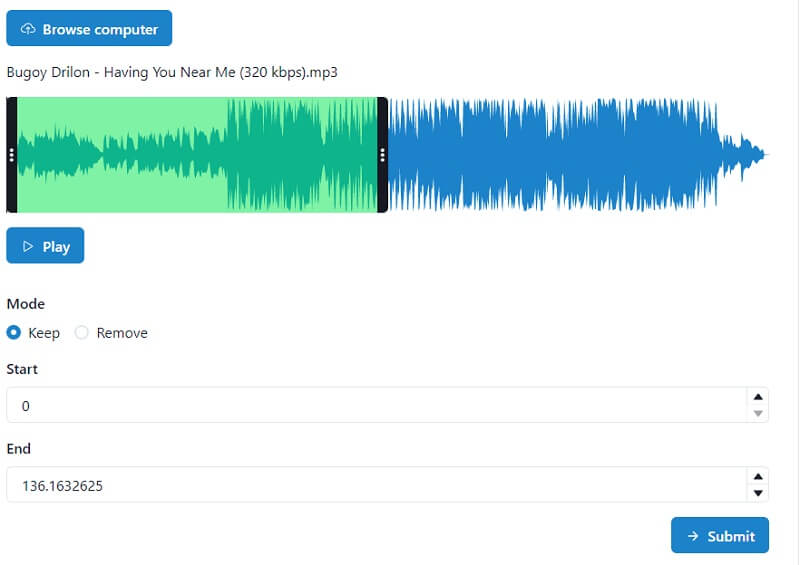
2. Clideo
Outro aplicativo baseado em navegador confiável que você pode usar para cortar seus arquivos de áudio é o Clideo. Esta ferramenta aceita duas maneiras de cortar trilhas de áudio. A primeira é por meio de mover os dois cursores no início e no final do clipe. O segundo é colocar o tempo de que você precisa. Como o primeiro aplicativo, esta ferramenta também possui uma interface amigável que torna mais fácil para o usuário dominá-la. E para uma melhor compreensão desta ferramenta, dê uma olhada nas etapas fornecidas abaixo.
Passo 1: Em seu mecanismo de busca, procure Clideo: Audio Cutter. Assim que você for direcionado para a página oficial, clique no Escolher arquivo para você importar seu clipe de destino.
Passo 2: Depois de importar um clipe, escolha uma das opções abaixo se desejar Extrair ou Excluir o clipe de áudio selecionado.
etapa 3: Depois que seu arquivo foi cortado, agora você pode salvá-lo clicando no Exportar guia abaixo.
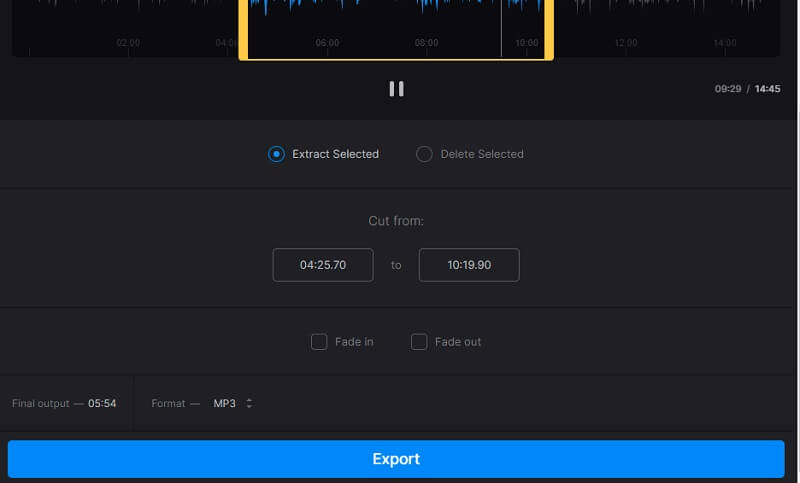
Parte 4. Perguntas frequentes sobre como cortar áudio no Audacity
1. Posso escolher um formato depois de cortar um arquivo no Clideo?
Sim, você pode ver os formatos disponíveis que estão sendo oferecidos pelo Clideo na parte inferior da tela.
2. Posso cortar um arquivo WAV no Vidmore?
Definitivamente sim! Você tem permissão para cortar um arquivo no Vidmore. Na verdade, você pode cortar qualquer arquivo com formatos diferentes.
3. Posso cortar um áudio extraído de um vídeo no Vidmore?
Sim, você pode, e é isso que torna o Vidmore um aplicativo multifuncional. Ele pode fazer seu trabalho de uma vez.
Conclusão
As postagens acima são os guias sobre como dividir o áudio no Audacity. Mas se você quiser um aplicativo alternativo online e offline que possa usar para cortar facilmente seus arquivos de áudio, considere os produtos fornecidos acima.


